
时间:2021-01-03 01:37:10 来源:www.win10xitong.com 作者:win10
最近一段时间本站常常都有用户来询问win10定时关机为什么不关的问题,这个问题非常棘手,要是没有丰富的经验遇到win10定时关机为什么不关就不知道该怎么办了,那这次我们可不可以自己学着解决一下win10定时关机为什么不关的问题呢?这当然是可以的并且其实很简单的。只需要一步一步的这样操作:1.打开“控制面板”2.点击“电源选项”即可,这样这个问题就解决啦!要是大伙儿还是很懵,那我们再来看看win10定时关机为什么不关的详尽操作手段。
小编推荐下载:win10 32位
解决方案如下:
1.打开“控制面板”
2.单击“电源选项”
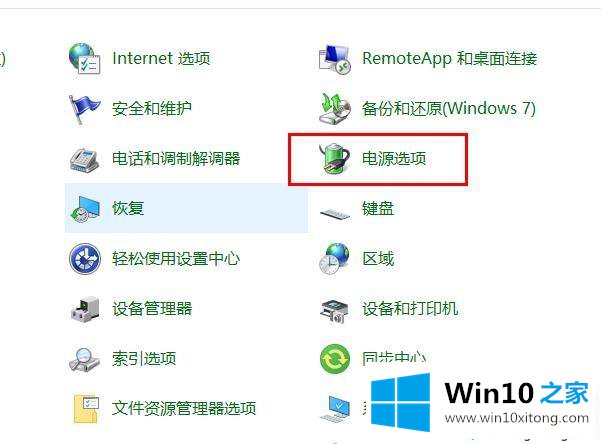
3.单击“选择电源按钮的功能”
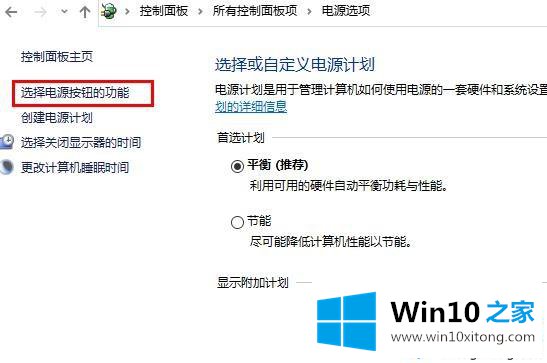
4.单击“更改当前不可用的设置”
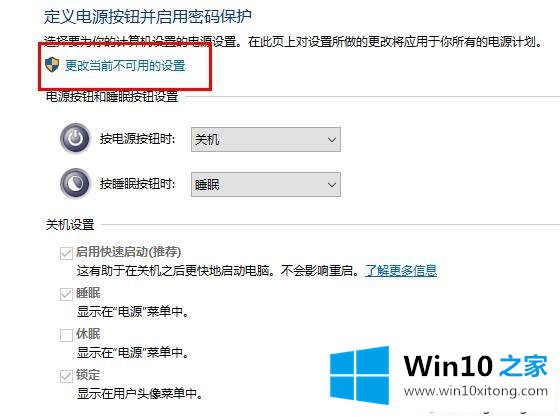
5.选择“关机设置”取消“启动快速启动”的
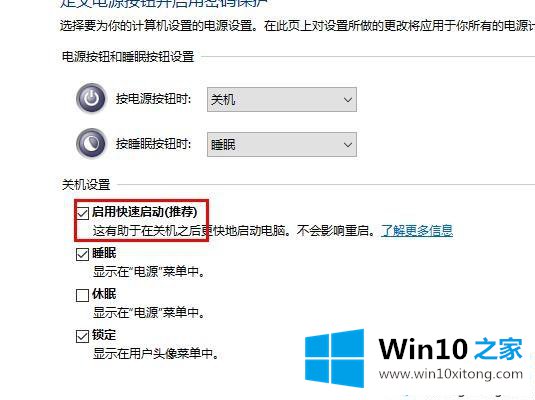
6.点击“开始快速启动”的“保存并修改”
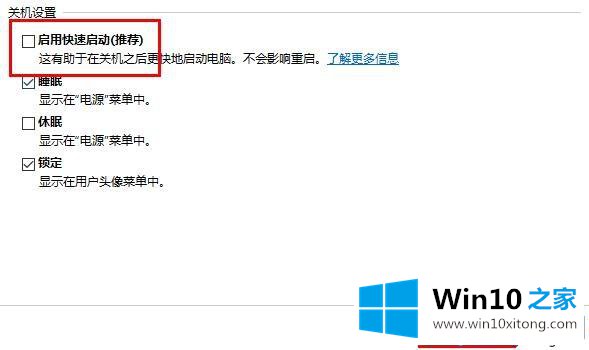
以上是关于win10定时关机无用解决方案的教程。如果遇到同样的问题,可以按照上面的方法解决。
从上面的内容中我们可以看到详细的win10定时关机为什么不关的详尽操作手段,多多关注本站,谢谢大家。